Sådan tilpasser du detaljeruden i Windows 10
Når du vælger en fil i File Explorer, viser den nogle egenskaber i detaljeruden som dato, størrelse og offline tilgængelighed. Når et program EXE eller DLL er valgt, viser det nogle andre oplysninger. I denne artikel vil vi se, hvordan du får detaljeruden i File Explorer i Windows 10 til at vise mere nyttig information, og hvordan den kan tilpasses.
Reklame
Alt beskrevet nedenfor fungerer i Windows Vista, Windows 7, Windows 8/8.1 og Windows 10. Sådan kan du tilpasse de egenskaber, der vises der.
Bemærk: Detaljeruden er deaktiveret som standard, så du skal muligvis aktivere den først. Se følgende artikel.
Sådan aktiverer du detaljeruden i Windows 10
For hver registreret filtype i Windows kan de oplysninger, der vises i ruden Detaljer, angives i registreringsdatabasen. Ved hjælp af en simpel Registry tweak er det muligt at tilpasse oplysningerne der og tilføje/fjerne ønskede poster.
Sådan tilpasser du detaljeruden i Windows 10, gør følgende.
- Åben Registreringseditor.
- Gå til følgende sti:
HKEY_CLASSES_ROOT\.filtypenavn
Erstat ".filtypenavn"-delen med den ønskede filtypenavn, du vil tilpasse detaljeruden til. Gå for eksempel til nøglen
HKEY_CLASSES_ROOT\.exe
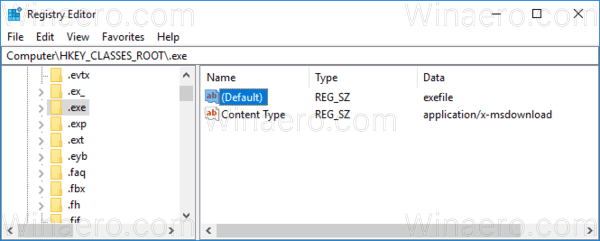
- Til højre, se værdien af standardparameteren. I mit tilfælde er det "exefile".
- Gå nu til nøglen:
HKEY_CLASSES_ROOT\exe-fil
I stedet for exefil, skal du bruge den værdi, du fik fra det forrige trin.
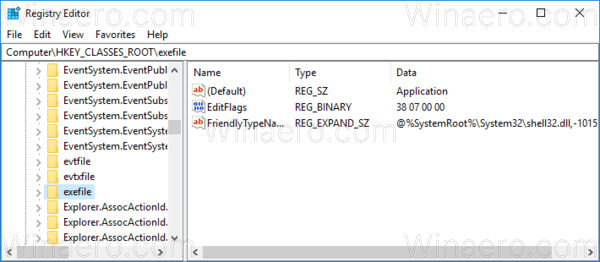
- Her skal du oprette eller ændre den navngivne strengværdi Forhåndsvisning Detaljer.
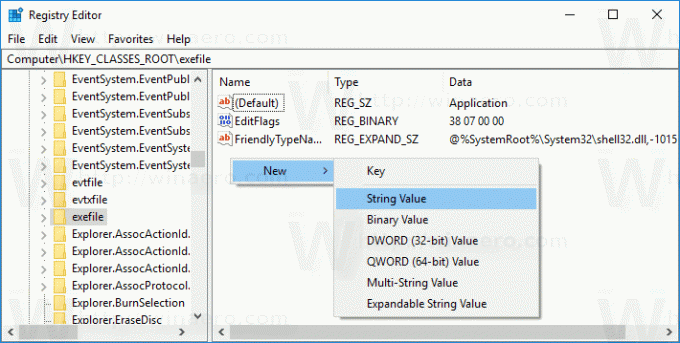 Indstil dens værdidata til følgende værdi (du kan kopiere denne og indsætte den i PreviewDetails-værdiens data):
Indstil dens værdidata til følgende værdi (du kan kopiere denne og indsætte den i PreviewDetails-værdiens data):prop: System. ItemNameDisplay; System. ItemTypeText; System. ItemFolderPathDisplay; System. Størrelse; System. DatoCreated; System. DatoModified; System. FileAttributesSystem. FileEjer; System. FileAttributes;*System. OfflineAvailability;*System. OfflineStatus;*System. Delt Med
Se følgende skærmbillede:
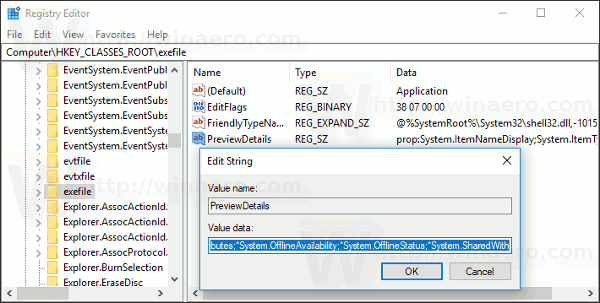
Tryk nu på F5 i Stifinder og vælg en fil.
Før:
Efter:
Som du kan se, viser ruden Detaljer nu meget mere nyttig information som datoer og filattributter.
Bemærk: For at gendanne standarder skal du slette værdien PreviewDetails.
Det prop: System.* værdier er en del af systemets metadata, hvilket er fuldt ud beskrevet på MSDN. Det er en meget lang liste. Når du har læst det, kan du definere, hvilke egenskaber du præcist gerne vil se.
Hver prop: værdi løser en individuel egenskab, også kendt som metadata, fra Windows Property System, der kan indstilles til filer, mapper og andre filsystemobjekter. Du kan få den fulde liste over prop:-værdier på følgende MSDN-side:
I vores tilfælde bruger vi følgende egenskaber:
System. ItemNameDisplay - navnet på filen.
System. ItemTypeText - brugervenlig filtypebeskrivelse.
System. ItemFolderPathDisplay - fuld sti til mappen, som indeholder denne fil.
System. Størrelse - størrelsen på filen.
System. DateCreated - dato, hvor filen er blevet oprettet.
System. DateModified - sidste ændringsdato.
System. FileAttributesSystem. FileOwner - den brugerkonto, der er angivet som ejer af denne fil.
System. FileAttributes - filattributter.
Her kan du downloade Registry-filer for at prøve dette trick i dit operativsystem uden Registry-redigering. Fortryd tweaken er inkluderet:
Download registreringsdatabasen filer
Den samme metode kan bruges til tilpasse værktøjstip. Du kan også få detaljeruden til at blive vist appversion og andre egenskaber.
Det er det.

